Bảo vệ tài khoản Google bằng Advanced Protection Program
Đối với nhiều người dùng internet, tài khoản Google là thứ cá nhân và quan trọng nhất trong mọi tài khoản trực tuyến. Tài khoản này có thể chứa email, lịch, danh bạ, ứng dụng, các file được lưu trữ trên đám mây hoặc thậm chí là ảnh.
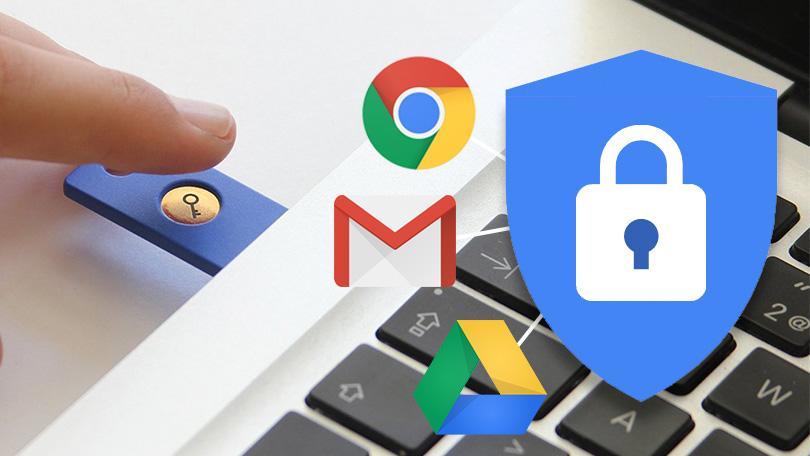
Vì tính chất quan trọng như vậy, bạn nên thực hiện các bước bảo vệ tài khoản của mình. Chẳng hạn như sử dụng mật khẩu mạnh, bật xác thực hai yếu tố,…
Nhưng nếu đang tìm kiếm một mức độ bảo mật cao hơn nữa, bạn có thể thử một tính năng có tên là Google Advanced Protection Program (Chương trình Bảo vệ nâng cao của Google).
Advanced Protection Program (APP) là gì?
Google cung cấp Advanced Protection Program (APP) dưới dạng tùy chọn, bạn có thể bật nó trên tài khoản Google của mình bất cứ lúc nào. Google cho hay, họ thiết kế tính năng này cho các nhà báo, nhà hoạt động, những người làm việc liên quan đến chính trị hoặc kinh doanh. Nó hướng đến bất kỳ ai cần bảo mật thêm cho tài khoản của mình như một cách tiếp cận an toàn hơn so với xác thực hai yếu tố.
APP hoàn toàn miễn phí và bạn có thể kích hoạt nó trên bất kỳ tài khoản Google nào. Nó hoạt động bằng cách sử dụng các khóa bảo mật vật lý. Khi muốn truy cập vào các file, email, danh bạ hay những thứ khác, bạn có thể sử dụng kết hợp cả mật khẩu lẫn khóa vật lý để đăng nhập. Điều này giúp tin tặc khó có thể xâm nhập vào tài khoản của bạn. Nếu tin tặc muốn truy cập vào dữ liệu của bạn, chúng không chỉ cần đến mật khẩu mà còn phải có khóa vật lý.
Điều này đặc biệt hiểu qua trong việc bảo vệ chống lại các cuộc tấn công lừa đảo. Ngay cả khi một kẻ lừa đảo có thể lấy tên người dùng và mật khẩu, hắn cũng không thể đăng nhập vào tài khoản của bạn mà không cần đến điện thoại bạn đang sử dụng.
Khóa bảo mật vật lý là gì?

Thế khóa bảo mật vật lý này có phải là một loại phần cứng phức tạp và đắt tiền không? Câu trả lời là không, bởi bạn có thể sử dụng smartphone như một khóa bảo mật.
Thực tế, khóa bảo mật từng là một loại thiết bị đặc biệt mà chỉ có các doanh nghiệp chú trọng đến bảo mật mới áp dụng cho những nhân viên của mình. Nhưng giờ đây, mọi người dễ dàng sở hữu một khóa bảo mật của riêng mình cho mục đích sử dụng cá nhân.
Google đã hỗ trợ biến những chiếc điện thoại Android trở thành khóa bảo mật trong một thời gian dài. Đến tháng 01/2020, gã khổng lồ tìm kiếm này cũng đã bổ sung tính năng này cho iPhone.
Miễn chiếc điện thoại của bạn đang chạy Android 7 trở lên hoặc iOS 10 trở lên, bạn đã có thể kích hoạt thiết bị của mình như một khóa bảo mật và sử dụng nó cho APP.
Kích hoạt Advanced Protection Program (APP) như thế nào?
Quá trình kích hoạt APP trên iPhone và những chiếc điện thoại Android sẽ có sự khác nhau. Trong bài viết này, chúng tôi sẽ hướng dẫn cho cả hai.
Cách kích hoạt APP cho thiết bị Android
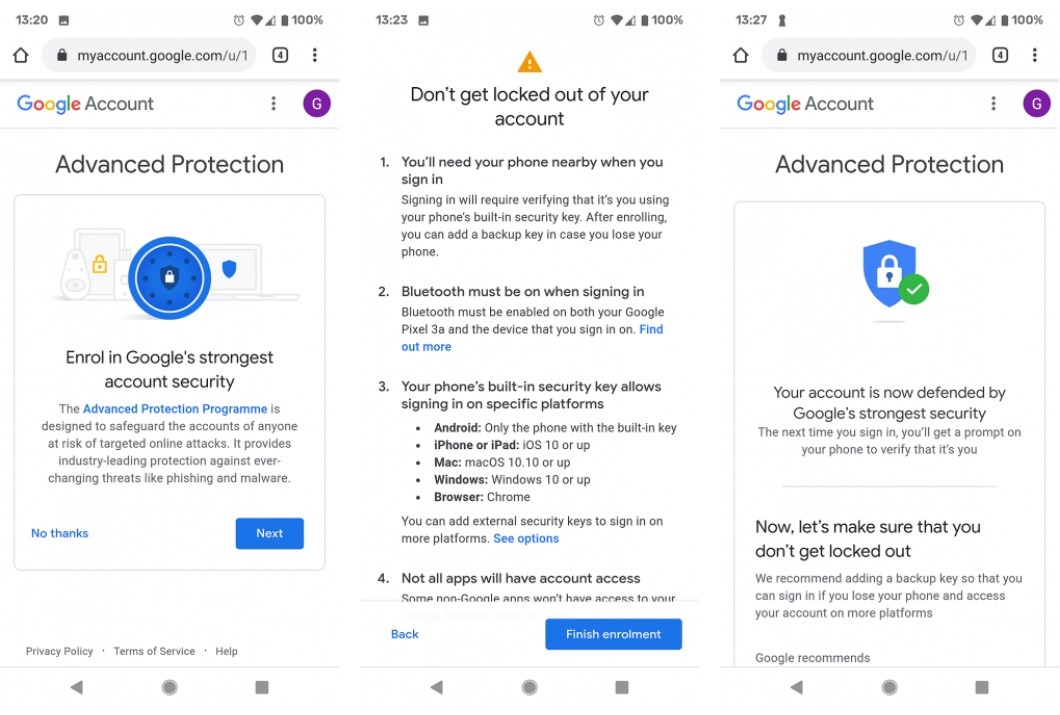
1. Mở trình duyệt web trên điện thoại và truy cập đến http://g.co/advancedprotection. Đường dẫn này sẽ đưa bạn đến trang đích của APP.
2. Cuộn xuống trang và tìm đến nút Get started. Bạn sẽ được đưa đến một trang hiển thị thông tin về chương trình này.
3. Nhấn Next để tiếp tục.
4. Bây giờ, bạn sẽ cần phải nhập mật khẩu tài khoản Google của bạn.
5. Bạn sẽ thấy một trang khác, hiển thị danh sách tất cả các thiết bị Android khác nhau của bạn. Nếu có một chiếc điện thoại cũ vẫn được liên kết với tài khoản Google của bạn, bạn sẽ thấy nó xuất hiện ở đây. Đảm bảo rằng bạn chọn đúng điện thoại đang sử dụng hiện tại để sử dụng như khóa bảo mật.
6. Hãy nhấp vào Enroll để đăng ký thiết bị Android của bạn trở thành khóa bảo mật.
7. Bạn sẽ thấy một màn hình cảnh báo về việc đăng nhập. Cần lưu ý, bạn có thể bị khóa tài khoản nếu không có điện thoại gần đó. Nó cũng bổ sung thêm rằng, bạn sẽ cần phải bật Bluetooth trên cả điện thoại lẫn thiết bị bạn đăng nhập để có thể đăng nhập.
8. Nhấp Finish enrollment để hoàn thành quá tình.
9. Quá trình đăng ký này chỉ mất một vài giây. Bạn sẽ thấy một thông báo từ các dịch vụ Google Play xác nhận Your security key is ready (Khóa bảo mật của bạn đã sẵn sàng). Nó cũng sẽ hiển thị cho bạn một màn hình xác nhận Your account is now defended by Google's strongest security (Tài khoản của bạn hiện được bảo vệ bởi bảo mật mạnh mẽ nhất của Google).
10. Google sẽ khuyên bạn nên mua một khóa bảo mật vật lý nhằm ngăn biện pháp bảo mật này vô tình khóa không cho bạn đăng nhập vào tài khoản. Tại trang này, bạn có thể chọn mua một khóa hoặc có thể chọn Add key later để bỏ qua bước này.
11. Quá trình đăng ký đã hoàn tất và bạn sẽ được đưa đến trang Security Check-up.
Cách kích hoạt APP bằng iPhone

Để sử dụng iPhone như một khóa bảo mật, trước tiên, bạn cần phải cài đặt một ứng dụng có tên là Google Smart Lock. Ứng dụng này hoàn toàn miễn phí trên App Store. Nó cho phép chiếc điện thoại cảu bạn hoạt động như một khóa bảo mật thông qua kết nối Bluetooth.
Khi đã cài đặt và thiết lập ứng dụng này, hãy làm theo các bước tương tự như với thiết bị Android ở trên. Truy cập vào http://g.co/advancedprotection trong trình duyệt của điện thoại và làm theo hướng dẫn.
Cách đăng nhập Google bằng APP
Đăng nhập bằng APP chỉ hoạt động với trình duyệt Google Chrome. Khi sử dụng Chrome để truy cập đến một trang web của Google, như gmail.com, bạn vẫn sẽ phải đăng nhập bằng tên người dùng và mật khẩu như bình thường.
Khi đã nhập xong mật khẩu, bạn sẽ thấy một bước bổ sung. Đây là bước xác thực 2 lớp (2-step Verification) và trình duyệt sẽ kết nối với chiếc điện thoại của bạn thông qua Bluetooth để xác nhận "chính chủ".
Lưu ý, để hoạt động, thiết bị mà bạn đang lướt web và điện thoại của bạn cần phải kích hoạt Bluetooth. Điều này giúp cho các thiết bị có thể giao tiếp với nhau và xác nhận danh tính của bạn.
Khi các thiết bị được kết nối, chúng sẽ xác nhận việc đăng nhập của bạn. Giờ đây, bạn có thể truy cập vào Gmail, lịch hay những ứng dụng khác như bình thường.
Cách xóa thiết bị của bạn ra khỏi khóa bảo mật
Sẽ có trường hợp, bạn cần xóa APP ra khỏi tài khoản của mình. Chẳng hạn, chiếc điện thoại của bạn bị hư hỏng và bạn buộc phải mang nó đi sửa. Hoặc bạn đang đi xa mà không cầm điện thoại của mình trong một khoảng thời gian. Trong những trường hợp này, bạn hãy nhớ hủy APP trước khi rời xa thiết bị của mình. Điều ngày sẽ tránh tình trạng APP không cho bạn đăng nhập vào tài khoản của mình.

Để xóa APP ra khỏi tài khoản, hãy truy cập vào https://myaccount.google.com/signinoptions/two-step-verification. Chú ý đến mục Your second step, bạn sẽ thấy APP hiển thị những thiết bị đã được thiết lập là khóa bảo mật ở đây. Để xóa nó, nhấp vào biểu tượng thùng rác.
Sau khi xóa nó, hãy nhớ thiết lập một phương thức xác thực 2 yếu tố khác, chẳng hạn như ứng dụng Authenticator hoặc SMS.
Tóm lại, APP là một lựa chọn tuyệt vời cho những người dùng cần đến mức độ bảo mật cao hơn, đặc biệt là những ai lo ngại đến vấn đề lừa đảo.
Minh Hùng theo Make Use Of